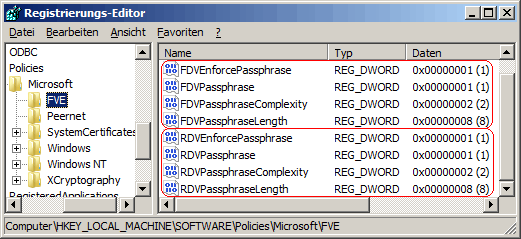|
Zum Entsperren von BitLocker geschützten Festplattenlaufwerken und Wechseldatenträgern kann ein Kennwort verwendet werden. Die folgenden Einstellungen steuern die Kennwortverwendung bei der Aktivierung der Verschlüsselung. So kann aus z.B. Sicherheitsgründen ein längeres Mindestkennwort erzwungen werden oder die Kennworteingabe komplett abgeschalten werden.
So geht's:
- Starten Sie ...\windows\regedit.exe bzw. ...\winnt\regedt32.exe.
- Klicken Sie sich durch folgende Schlüssel (Ordner) hindurch:
HHKEY_LOCAL_MACHINE
Software
Policies
Microsoft
FVE
Falls die letzten Schlüssel noch nicht existieren, dann müssen Sie diese erstellen. Dazu klicken Sie mit der rechten Maustaste in das rechte Fenster. Im Kontextmenü wählen Sie "Neu" > "Schlüssel".
- Festplattenlaufwerke:
- Doppelklicken Sie auf den Schlüssel "FDVPassphrase".
Falls dieser Schlüssel noch nicht existiert, dann müssen Sie ihn erstellen. Dazu klicken Sie mit der rechten Maustaste in das rechte Fenster. Im Kontextmenü wählen Sie "Neu" > "DWORD-Wert" (REG_DWORD). Als Schlüsselnamen geben Sie "FDVPassphrase" ein.
- Ändern Sie den Wert ggf. auf "0" (Deaktiviert) oder "1" (Aktiviert).
- Kennwortkonfigurationen:
- Doppelklicken Sie auf den Schlüssel "FDVEnforcePassphrase". (REG_DWORD)
Falls dieser Schlüssel noch nicht existiert, dann müssen Sie ihn erstellen.
- Ändern Sie den Wert ggf. auf "0" (nicht erforderlich) oder "1" (erforderlich).
- Doppelklicken Sie auf den Schlüssel "FDVPassphraseComplexity". (REG_DWORD)
Falls dieser Schlüssel noch nicht existiert, dann müssen Sie ihn erstellen.
- Ändern Sie den Wert ggf. auf "0" (nicht zulassen), "1" (erforderlich) oder "2" (anfordern).
- Doppelklicken Sie auf den Schlüssel "FDVPassphraseLength". (REG_DWORD)
Falls dieser Schlüssel noch nicht existiert, dann müssen Sie ihn erstellen.
- Als dezimalen Wert geben Sie die Mindestkennwortlänge ein. Z.B.: "8"
- Wechseldatenträger:
- Doppelklicken Sie auf den Schlüssel "RDVPassphrase". (REG_DWORD)
Falls dieser Schlüssel noch nicht existiert, dann müssen Sie ihn erstellen.
- Ändern Sie den Wert ggf. auf "0" (Deaktiviert) oder "1" (Aktiviert).
- Kennwortkonfigurationen:
- Doppelklicken Sie auf den Schlüssel "RDVEnforcePassphrase". (REG_DWORD)
Falls dieser Schlüssel noch nicht existiert, dann müssen Sie ihn erstellen.
- Ändern Sie den Wert ggf. auf "0" (nicht erforderlich) oder "1" (erforderlich).
- Doppelklicken Sie auf den Schlüssel "RDVPassphraseComplexity". (REG_DWORD)
Falls dieser Schlüssel noch nicht existiert, dann müssen Sie ihn erstellen.
- Ändern Sie den Wert ggf. auf "0" (nicht zulassen), "1" (erforderlich) oder "2" (anfordern).
- Doppelklicken Sie auf den Schlüssel "RDVPassphraseLength". (REG_DWORD)
Falls dieser Schlüssel noch nicht existiert, dann müssen Sie ihn erstellen.
- Als dezimalen Wert geben Sie die Mindestkennwortlänge ein. Z.B.: "8"
- Die Änderungen werden ggf. erst nach einem Neustart aktiv.
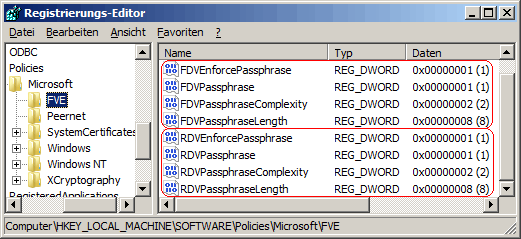
Hinweise:
- FDVPassphrase, RDVPassphrase:
0 = Der Benutzer darf kein Kennwort bei der Verschlüsselung verwenden.
1 = Der Benutzer kann ein Kennwort bei der Verschlüsselung verwenden. (Standard)
- FDVEnforcePassphrase, RDVEnforcePassphrase:
0 = Beim Aktivieren der BitLocker-Laufwerksverschlüsselung kann ein Kennwort angegeben werden. (Standard)
1 = Beim Aktivieren der BitLocker-Laufwerksverschlüsselung wird eine Kennworteingabe erzwungen.
- FDVPassphraseComplexity, RDVPassphraseComplexity:
0 = Die Kennwortkomplexität wird nicht überprüft (selbst bei einer Verbindung zum Domänencontroller).
1 = Zur Überprüfung der Kennwortkomplexität ist eine Verbindung mit einem Domänencontroller erforderlich.
2 = Die Kennwortkomplexität wird bei einer Verbindung mit einem Domänencontroller überprüft. (Standard)
- FDVPassphraseLength, RDVPassphraseLength:
Legt die Mindestkennwortlänge für die Laufwerke fest. Gültige Werte liegen zwischen 8 und 99. Standard: 8 Stellen
- Diese Einstellungen werden beim Aktivieren von BitLocker erzwungen, nicht beim Entsperren eines Volumes. BitLocker unterstützt das Entsperren eines Laufwerks mit allen auf dem Laufwerk verfügbaren Schutzvorrichtungen.
- Ändern Sie bitte nichts anderes in der Registrierungsdatei. Dies kann zur Folge haben, dass Windows und/oder Anwendungsprogramme nicht mehr richtig arbeiten.
|